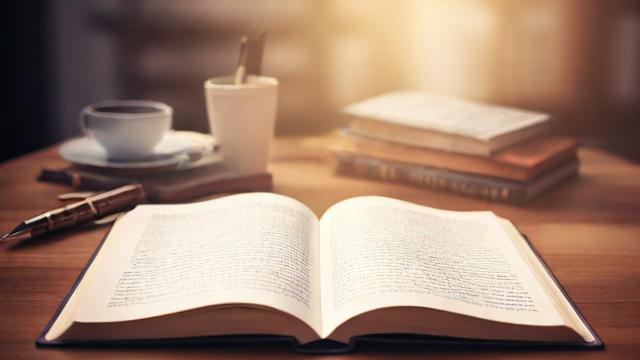如何安全下载和安装电脑软件?完整指南
在数字化时代,电脑软件已成为日常工作与娱乐的重要组成部分,无论是办公软件、设计工具,还是游戏程序,都需要通过安装包来完成部署,许多用户在下载和安装过程中可能遇到安全风险或操作失误,本文将详细介绍如何正确获取、验证和安装电脑软件安装包,确保系统安全与稳定运行。
选择可信的软件来源
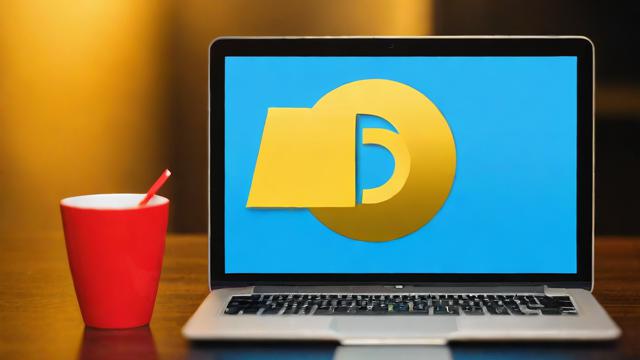
下载软件安装包时,首要考虑的是来源可靠性,常见的官方渠道包括:
-
软件开发商官网
访问软件官方网站是最安全的方式,下载微软Office应前往Microsoft官网,获取Adobe系列工具则需通过Adobe官方平台。 -
操作系统内置商店
Windows用户可使用Microsoft Store,Mac用户可通过App Store下载,这些平台经过严格审核,能有效避免恶意软件。 -
开源软件托管平台
对于开源工具,GitHub、SourceForge等平台提供官方版本,同时允许用户查看代码安全性。
避免使用第三方下载站,尤其是捆绑大量广告或推荐“高速下载器”的网站,这类平台可能植入流氓软件或病毒。
验证安装包的完整性
下载完成后,需确认文件未被篡改,以下是几种验证方法:
-
检查数字签名
右键点击安装包,选择“属性”→“数字签名”,若签名信息显示为开发商名称且状态为“有效”,则文件可信。 -
比对哈希值
部分开发商提供SHA-256或MD5校验码,使用工具如CertUtil(Windows)或终端命令(Mac/Linux)生成文件哈希值,与官网数据对比。 -
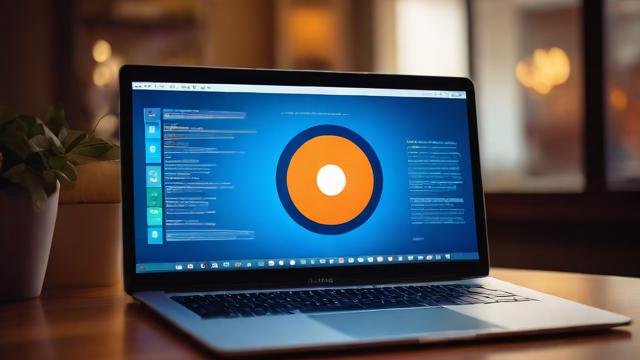
杀毒软件扫描
使用Windows Defender、卡巴斯基等工具进行全盘扫描,确保无潜在威胁。
安装过程中的注意事项
-
自定义安装选项
许多安装程序默认勾选附加软件或更改浏览器主页,务必选择“高级安装”或“自定义模式”,取消无关选项。 -
权限管理
若安装包请求管理员权限,需确认其必要性,非系统级工具通常无需过高权限。 -
安装路径选择
建议将软件安装在非系统分区(如D盘),避免占用C盘空间导致系统运行缓慢。
常见问题与解决方案
-
安装失败提示“缺少DLL文件”
可能是系统组件缺失,可通过安装Visual C++运行库或.NET Framework解决。 -
软件与系统版本不兼容
检查软件支持的Windows/macOS版本,必要时升级系统或寻找旧版程序。 -
卸载残留问题
使用Revo Uninstaller等工具彻底清理注册表项和残留文件。
提升软件使用体验的建议
-
定期更新
开启自动更新功能,确保软件修复漏洞并兼容最新系统。 -
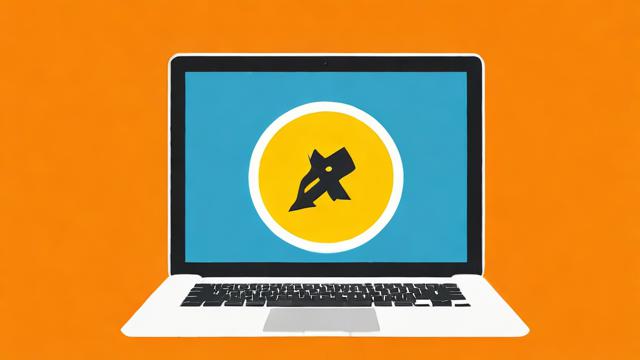
备份重要数据
尤其是设计类或开发工具,避免因软件崩溃导致文件丢失。 -
合理管理启动项
通过任务管理器(Windows)或“登录项”(Mac)禁用非必要自启动程序,提升开机速度。
电脑软件的安装看似简单,实则涉及系统安全与长期稳定性,掌握正确方法不仅能避免风险,还能优化使用体验,从源头把控文件质量,在安装阶段细致操作,后续维护中养成良好习惯,才能让数字工具真正高效服务于需求。
作者:豆面本文地址:https://www.jerry.net.cn/jdzx/45995.html发布于 2025-04-27 03:08:07
文章转载或复制请以超链接形式并注明出处杰瑞科技发展有限公司